Kimagureman! Studio ~趣味全開! 気まぐれ更新日記~
美しい工具は見ているだけで飽きない
- 2012-04-16 (月)
- 雑想

土曜日にどこへやったか探し始めて3日目でやっと探していた工具が見つかりました。
PBのヘキサゴンレンチを探していました。
レインボーカラーのロングは工具箱に入れているのですが、ショートをどこへしまったか延々と探していました。
以前、自転車に乗っていた頃に持ち歩いていたのでどこかで落としたかなと思いましたが、ライトやサイクルコンピュータと一緒に小袋に入っていました。
こういう捜し物というのは、見つかると『ああ、そういえば』と思い出しますね。
最近、好きなアニメのキャラ名とか声優さんの名前がすぐに出てこないことがあったりして忙しくて疲れているせいか記憶があいまいになりがちです。
それはさておき、出来のイイ工具は見ているだけでニヤニヤしてしまいます。
手持ちの工具の中でもPBのレインボーカラーヘキサゴンレンチは飾っておいても良いくらい綺麗な工具です。
もちろん、見た目だけで無く実用にも何ら不足はありません。
最近は自転車に乗らなくなったので出番が無くなって来ましたが、三脚の脚の調整やカメラプレートの取付など撮影機材でも少し使ったりします。
ヘキサゴンレンチというと作りは非常にシンプルです。
乱暴に言えば金属の棒をL字に曲げただけです。
ですが、シンプルゆえに見た目の仕上がりを誤魔化せません。
ホームセンターなどへ行けば1/10くらいの値段で同じような物が買えてしまいます。
場合によってはおまけで付いてくることもありますね。
逆にそんな工具だからこそ良いモノを使いたいものです。
私は自動車は持っていませんし、バイクなどもありません。
そのわりに工具は好きで色々買い集めていたりします。
久々にヘキサゴンレンチを見ていたら工具が欲しくなって思わずPBやSnap-onのドライバーなどを探してしまいました。
- Comments: 0
- Trackbacks: 0
WebページをPDFファイルで保存したい!
- 2012-04-15 (日)
- パソコン
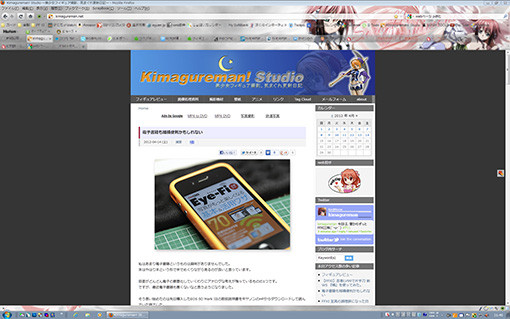
電子書籍をiPhoneで見ていて、これは便利かもしれないと思って色々考えてみました。
書籍を電子化して見るのも便利そうですが、WebページをPDF化して見るのも良さそうな気がしました。
WebページならパソコンやiPhoneのブラウザでそのまま見れば済むと思うかもしれません。
ですが、お気に入りのWebページがいつまでもインターネット上にあるとは限りません。
お気に入りのページを久しぶりに見に行ったら無くなっていたという経験は少なくありません。
FirefoxやIEにはWebページを保存する機能があります。
これでとっておいてもいいのですが、同じように保存出来るならPDFの方がなにかと都合が良さそうな気がします。
読むことは多いPDFですが、作成することはほとんどありません。
そこでいくつかの方法でWebページをPDFで保存してみました。
- ジャストシステム link >> PDFソフトシリーズ JUST PDF 2 (作成の体験版)
→ pdf(用紙縦 高品質)
→ pdf(用紙横 高品質)
→ pdf(用紙横 高圧縮)
→ pdf(用紙横 標準) - Firefox アドオン link >> printPDF 0.76
→ pdf - link >> Free HTML to PDF Converter, Web to PDF Converter
→ pdf
それぞれで当ブログをPDF化してみました。
結果は思いの外、仕上がりに差が出来てしまいました。
printPDFは、なぜか文字が全く出ません。
JUST PDF 2は、用紙を縦で印刷出力したのですが右のメニューが本文に食い込んでしまってレイアウトが乱れています。
Web上でPDF化するサイトFree HTML to PDF Converterは綺麗にPDF化出来ました。
試しにJUST PDF 2も用紙を横にしてやってみたところ、概ねレイアウト崩れは解消されましたが、下の方のメニューが左に寄ってしまっています。
JUST PDF 2のみは有料のソフトになります。
1番期待していたのですが、今ひとつな出来上がりが残念でした。
Firefoxのアドオンで導入出来てお手軽なprintPDFは文字が出てこない不具合で使用出来ません。
使うのであればWebページ上でPDF化出来るFree HTML to PDF Converterでしょうか。
ただ、JUST PDF 2を当ブログ以外の同じような右にメニューのあるWebサイトで試したところ、問題無いものもありました。
色々いじっている当ブログ固有の問題かもしれません。
また、JUST PDF 2は画像圧縮が今ひとつ綺麗でない気がします。
PDFソフトといえばAdobeのAcrobatが有名です。
ですが、非常に高価なソフトですのでWebページを保存するためだけに使うのは躊躇われます。
無くなってしまうと困るWebページを保存するのにWebページを使うというのはどうもスッキリしません。
もう少し良い方法が無いか探してみようと思います。
- Comments: 3
- Trackbacks: 0
電子書籍も結構便利かもしれない
- 2012-04-14 (土)
- 雑想

私はあまり電子書籍というものは興味がありませんでした。
本はやはり本という形で手でめくりながら見るのが良いと思っています。
自室がどんどん電子の要塞化していくわりにアナログな考えが残っているものの1つです。
ですが、最近電子書籍も悪くないなと思うようになりました。
そう思い始めたのは先日購入したEOS 5D Mark IIIの取扱説明書をキヤノンのHPからダウンロードして読んでいた時でした。
取扱説明書というものはアレコレ買うとどんどん増えていってしまいます。
そして、頻繁に読む物でないのですがその機材などを使っているときにふと確認をしたくて探すことがあります。
わかりやすいところにあればいいのですが、箱ごとどこかへしまってしまっていたり引き出しの中へごっちゃになって入っていたりと、必要な時にすぐに見られないことも多いです。
こういうものは本という形で残さなくてもデータとして残しておけばパソコンを開いて一覧の中から目的の説明書を探して見ることが出来ます。
使用頻度の低い物を残しておくのはただでさえ狭い部屋の保管場所も無駄になってしまいます。
パソコンで見るというと、パソコンを起動する必要があります。
Windows7の起動がかなり早いとはいえ、ちょっと確認するために起動するのは面倒です。
それが気になっていてなかなか電子データを使わないでいました。
本の方がいつでも見られて良いのではないかと。
ところが、iPhoneの登場で状況が変わりました。
iPhoneにpdf化された説明書など入れておいて見るとなかなか便利なのです。
パソコンよりも早く見られます。
画面の小ささが気になるところですが、精細なディスプレイのおかげで結構見やすいです。
これはイイナと思いました。
早速、キヤノンのカメラ機材の取扱説明書をダウンロードして入れておきました。
と、ここまでは取扱説明書の話になりますが、本もものによっては電子書籍が便利だなと思うのです。
それは、今回購入した『できるポケットEye-Fi』のpdf版を見ていて思いました。
こういった機材の解説本などは上記の取扱説明書のような使い方で使えると結構便利だと思います。
- Comments: 0
- Trackbacks: 0















